حل مشکل هنگ کردن لپ تاپ و کامپیوتر ویندوزی
بدون شک هنگ کردن لپ تاپ یکی از مشکلات رایج ویندوز است که کاربران زیادی با آن مواجه میشوند. با ما همراه باشید تا چندین راه برای حل مشکل گیر کردن ویندوز، ارائه کنیم.
مطمئنا شما نیز میخواهید درمورد دلایل هنگ کردن لپ تاپ و کامپیوتر اطلاعات مفیدی را به دست آورید. شاید بارها پیش آمده است که سیستم شما دچار مشکل شده و با هنگ کردن، حسابی شما را کلافه کرده باشد. در نگاه اول، شاید هنگ کردن چندان مشکل جدی نباشد، اما برای افرادی که استفادههای مهمی از کامپیوتر میکنند، بیشتر به چشم میآید. مشاهده این مشکل به این معنا نیست که حتما باید سیستم Windows خود را ارتقا دهید.
تنها راهی که با مشاهده گیر کردن ویندوز به ذهن اکثر افراد میرسد، خاموش و روشن کردن سیستم است. اما راههای بهتری برای رفع این مشکل وجود دارد، با برخی روشها میتوان تا حدودی مشکل هنگ کردن را برطرف کرد. در ادامه این مطلب پلازا، به مهمترین دلایل هنگ کردن لپ تاپ میپردازیم، تا بتوانید مشکل سیستم خود را شناسایی کرده و به راحتی آن را رفع کنید.
فهرست مطالب
دلایل هنگ کردن لپ تاپ و کامپیوتر
معمولا افرادی که به دنبال رفع مشکل هنگ کردن کامپیوتر هستند، ممکن است کنجکاوی زیادی برای آشنایی با دلایل اصلی این موضوع داشته باشند. اگر بخواهیم به طور کلی به دلیل هنگ کردن بپردازیم، باید به مشکلات نرمافزاری و سختافزاری اشاره کنیم. نمیتوان علت مشخصی برای هنگ کردن لپ تاپ در نظر گرفت؛ زیرا برخی مواقع ناشی از مشکلات سختافزاری بوده و برخی مواقع ممکن است به نرمافزار سیستم مرتبط باشد. گزینههای زیادی وجود دارند که میتوانند این مشکل را برای لپ تاپ یا کامپیوتر به وجود آورند.
- عدم وجود فضای کافی در هارد دیسک
- باز بودن بیش از حد سیستم ویندوزی
- کارایی نامناسب سیستم خنکسازی و داغ شدن بیش از حد
- سازگار نبودن برنامه نصب شده با سیستم عامل
- عدم کارایی اجزای مختلف سختافزاری
- ایمن نبودن سیستم در برابر حملات ویروسی و هکری
- استفاده کردن از سرویسهای بیاعتبار و اشتراک گذاری فایل
- حملات نرمافزارهای سایبری و تخریب کننده به ویندوز
- کمبود فضای رم
- پراکندگی اطلاعات در فضای دیسک سخت
هنگام هنگ کردن کامپیوتر و لپ تاپ چکار باید کرد؟
هنگامی که با مشکل هنگ کردن لپ تاپ مواجه شدید، بهتر است برای مدتی هیچ کاری انجام ندهید و به آن فرصت دهید تا دستورات را اجرا کند. در برخی مواقع ممکن است یک سیستم در ظاهر هنگ کرده باشد و شما فکر کنید که مشکل جدی وجود دارد.
این مشکل میتواند به دلیل کند شدن سرعت کامپیوتر بوده یا سیستم درحال پردازش یک کار پیچیده است. در واقع در این مواقع بهتر است، در همان ابتدای کار به تعمیر لپ تاپ یا کامپیوتر خود فکر نکنید. زمانی که مطمئن شدید سیستم شما هنگ کرده است، میتوانید با انجام برخی مراحل، این مشکل را حل کنید. اگر هنگ کردن کامپیوتر به تازگی شروع شده یا به تازگی برنامهای را نصب کردهاید، میتوانید از ویژگی Restore System استفاده کنید. هنگامی که این کار را انجام دهید، وضعیت کامپیوتر به زمانی که ثبات بیشتری دارد باز میگردد.
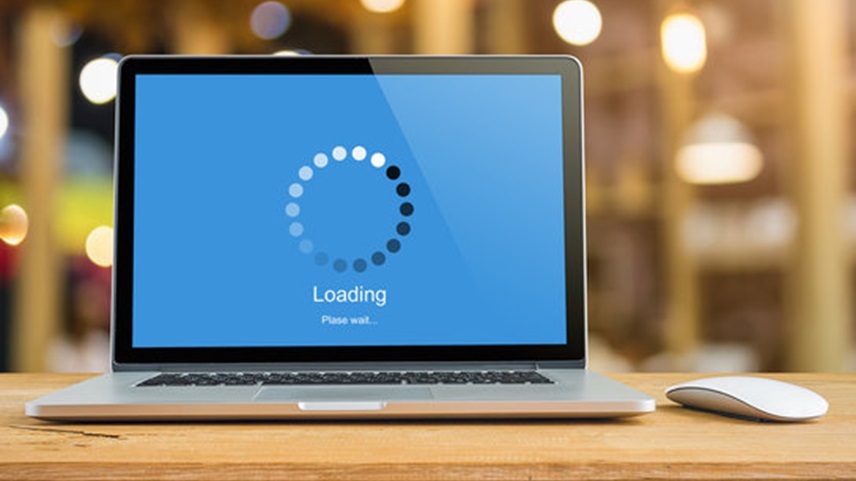
چگونه مشکل هنگ کردن لپ تاپ و کامپیوتر را حل کنیم؟
در مواقعی که سیستم شما واکنشی نشان نمیدهد و ناگهان هنگ میکند، یعنی وقت آن رسیده که آن را به طور کامل مورد بررسی قرار دهید. همانطور که در بخش قبل گفتیم، این مشکل میتواند از یک نرمافزار خاص بوده یا مشکل سختافزاری باشد؛ بنابراین، شما ابتدا باید علت اصلی این مشکل را تشخیص داده و سپس مراحل حل مشکل هنگ کردن لپ تاپ را دنبال کنید.
بررسی قفل شدن کامپیوتر
یکی از اقدامات لازم در زمان هنگ کردن لپ تاپ، بررسی قفل شدن آن است. این کار بسیار آسان بوده و شما به راحتی میتوانید با چک کردن برخی موارد، از این موضوع آگاه شوید. هنگام گیر کردن ویندوز بهتر است این مورد را بررسی کنید که آیا سیستم شما به فشردن دکمه Caps lock در صفحه کلید پاسخ میدهد یا خیر؟ همچنین باید به روشن یا خاموش شدن این دکمه دقت داشته باشید. در صورتی که این چراغ روشن یا خاموش میشود، میتوانید اقدامات بعدی را انجام دهید. در غیر این صورت، میتوان فهمید که کامپیوتر قفل شده و سیستم نیاز به راهاندازی مجدد دارد.
راهاندازی مجدد
بسیاری از افراد هنگامی که با هنگ کردن لپ تاپ مواجه میشوند، فکر میکنند کشیدن پریز برق سیستم، بهترین راه است. یا این که برای خلاص شدن سریع از این مشکل، باتری لپ تاپ را در میآورند. اما یک راه بهتر و راحتتر نیز وجود دارد که بسیاری از افراد از آن آگاه نیستند. در بسیاری از مواقع، هنگام هنگ کردن کامپیوتر، ماوس و کیبورد کار نمیکنند. در این صورت تنها کافیست که دکمه Power یا همان روشن و خاموش را ۵ تا ۱۵ ثانیه نگه دارید، در نتیجه لپتاپ خاموش خواهد شد. پس از خاموش شدن آن، چند ثانیه صبر کنید و آن را روشن کنید، سپس به سیستم اجازه دهید که به صورت عادی راهاندازی شود.
بستن برنامهها و سرویسهای در حال اجرا در پسزمینه
این گزینه، بدون شک یکی از موارد مهمی است که باید برای رفع مشکل هنگ کردن کامپیوتر در نظر گرفته و انجام دهید. در واقع شما باید سرویسها و برنامههایی که به طور ناخواسته در پسزمینه درحال اجرا هستند را ببندید. با فشار دادن همزمان کلیدهای ترکیبی Delete + Alt + Ctrl، پنجره تسک منیجر باز خواهد شد. در این بخش باید برنامههایی که منابع بیشتری از CPU و RAM مصرف میکنند را مورد بررسی قرار دهید. اگر برنامهای مشاهده کردید که به طور ناخواسته منابع لپ تاپ را استفاده میکند، باید روی آن کلیک کرده و گزینه End Task را انتخاب کنید. با متوقف کردن این برنامهها، مشکل هنگ کردن لپ تاپ تا حد زیادی حل خواهد شد.
بررسی منابع مصرفی برنامهها
گاهی ممکن است یکی از برنامههایی که روی رایانه نصب میکنید، به خاطر تداخل با سایر برنامهها، مشکل در خود برنامه، ویروس یا هر عامل دیگری، منابع زیادی از پردازنده یا حافظه رم سیستم را مصرف کند. این موضوع با همان روش قبلی یعنی فشار دادن همزمان کلیدهای ترکیبی Delete + Alt + Ctrl، قابل چک کردن است و با ورود به بخش Task Manager میتوانید میزان درگیر بودن پردازنده یا رم و مصرف هر برنامه را مشاهده کنید و در صورتیکه برنامهای را یافتید که منابع زیادی مصرف میکند، باید آن را ببندید یا در صورت تکرار، حتیالامکان اقدام به حذف برنامه یا آپدیت به نسخههای جدید آن کنید.
گاهی ممکن است که این مشکل حتی از جانب یکی از درایورهای خود لپ تاپ باشد که با هر بار روشن کردن مجدد رایانه، این برنامه در پس زمینه اجرا شده و عملکرد سیستم را مختل میکند، در این زمان باید اقدام به نصب نسخههای قبلی آن درایور کنید. همچنین گاهی اوقات نیاز است که در صورت عدم امکان حذف برنامه و ضروری نبودن آن، از طریق CMD برنامه را غیر فعال کنید.
بهروزرسانی رسانی آنتی ویروس
یکی دیگر از عواملی که ممکن است باعث گیر کردن ویندوز شود، وجود نرمافزار مخرب است. این نرمافزارها میتوانند مشکلات زیادی در عملکرد ویندوز ایجاد کنند. در اکثر مواقع، نرمافزار آنتی ویروس میتواند از مشکلات هنگ کردن لپ تاپ جلوگیری کند. اگر همچنان از نسخه قدیمی آنتی ویروس استفاده میکنید، بهتر است هرچه زودتر آن را آپدیت کنید. همچنین به این نکته دقت کنید که در صورت نصب بودن نرمافزارهای آنتی ویروس مختلف بر روی لپ تاپ، باید همه آنها به جز یکی را حذف کنید.
نصب آخرین آپدیت ویندوز
عدم نصب بهروزرسانیهای سیستم عامل در زمان مناسب، مشکلات زیادی در عملکرد کامپیوتر و لپ تاپ به وجود میآورد. همواره نصب یک نسخه قانونی از سیستم عامل مایکروسافت توصیه میشود، زیرا میتوانید از تمام بهروزرسانیهای آن بهرهمند شوید. اگر از ویندوز ۱۰ استفاده میکنید، گزینه بهروزرسانی به صورت خودکار روشن خواهد شد. در اکثر مواقع بهروزرسانیهای خودکار و درایوها به صورت آنلاین در دسترس هستند. بنابراین نیازی به نگرانی نیست، شما میتوانید به راحتی ویندوز خود را به آخرین نسخه ارتقا دهید. برای این که بتوانید سیستم عامل خود را بهروزرسانی کنید، کافیست مراحلی را انجام دهید.
حل مشکل مربوط به درایوها
خطاهای مربوط به درایو، یکی از اصلیترین دلایل هنگ کردن لپ تاپ و کامپیوتر هستند. آپدیت نبودن درایو یک قطعه، به دلیل عملکرد نامناسب یا تداخل با درایورهای دیگر، میتواند باعث هنگ کردن لپ تاپ شود. در صورتی که از وجود ایراد در درایو سیستم خود اطمینان حاصل کردید، باید به سایت تولیدکننده مراجعه کرده و جدیدترین درایو را دانلود کنید. بهتر است آن را هرچه سریعتر نصب کنید، تا از قفل شدن کامپیوتر جلوگیری کنید. در صورتی که امکان نصب جدیدترین درایو قبل از هنگ کردن سیستم وجود ندارد، بهتر است کامپیوتر را در حالت امن یا Safe mode راهاندازی کنید. در این حالت، امکان دسترسی به بخش Device Manager وجود دارد و میتوانید درایو مورد نظر را حذف کنید.
رفع مشکلات سختافزاری
در صورتی که با هیچکدام از موارد گفته شده موفق به رفع مشکل هنگ کردن کامپیوتر نشدید، ممکن است ایراد از سختافزار باشد. معیوب بودن هارد درایو، کارت گرافیک، رم و قطعات دیگر سختافزاری، میتواند باعث هنگ کردن لپ تاپ شود. اگر مطمئن شدید که دلیل قفل شدن و هنگ کردن کامپیوتر، وجود یک قطعه سختافزاری معیوب است، باید آن را هرچه سریعتر تعویض کنید. تعویض نکردن این قطعات، میتواند آسیبهای زیادی به کامپیوتر شما وارد کند. لازم به ذکر است که برای این کار بهتر است از افراد متخصص در این زمینه کمک بگیرید.
نتیجه گیری
گیر کردن سیستم، یکی از موارد شایع است که احتمالا بسیاری از کاربران آن را تجربه کردهاند. شما میتوانید به کمک مواردی که در بخشهای قبل گفته شد، به راحتی به حل مشکل هنگ کردن لپ تاپ بپردازید. لازم به ذکر است که باید نصب ویندوز قانونی و اورجینال را کاملا جدی بگیرید، زیرا میتواند تا حد زیادی از چنین مشکلاتی جلوگیری کند.
در این مطلب سعی کردیم شما را با عمدهترین دلایل هنگ کردن لپ تاپ و کامپیوتر آشنا کنیم. شما میتوانید به آسانی علت وجود این مشکل را پیدا کرده و برای حل مشکل هنگ کردن لپ تاپ، اقدامات لازم را انجام دهید. به این موضوع توجه داشته باشید که دنیای کامپیوتر بسیار وسیع است، بنابراین ممکن است دلایل دیگری نیز برای هنگ کردن وجود داشته باشد. البته در اکثر مواقع، هنگ کردن سیستم به موارد گفته شده مربوط میشود. در صورت گیر کردن طولانی مدت لپ تاپ و کامپیوتر، بهترین راه مراجعه به یک متخصص است، تا مشکل به طور کامل رفع شود.
منبع : پلاژا